目次
(確認環境:Windows10,pleiades)
SVNへのコミットとアップデートの概要
コミットとアップデートとは
作業者は、「コミット」で「ローカル(作業コピー)」にある変更したファイルを「レポジトリ」に反映します。
作業者は、「アップデート」で「レポジトリ」にある他ユーザが変更したファイルを「ローカル(作業コピー)」に反映します。
概要
SVN連携済みのEclipseのプロジェクトのTest1.javaのコードを修正し、
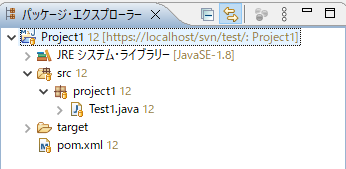
SVNに反映(コミット)します。
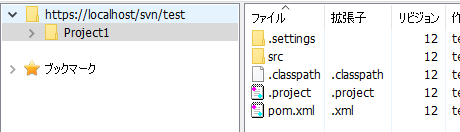
環境
pleiadesまたはEclipseにSVNのプラグインをインストールします。
Eclipse Pleiades All in Oneをインストールする手順
SVNのサーバーの設定とユーザが必要です。
VisualSVN Server レポジトリ作成/ユーザ作成
1.チーム同期化を表示する
1.ウィンドウ>パースペクティブ>パースペクティブを開く>その他をクリックします。
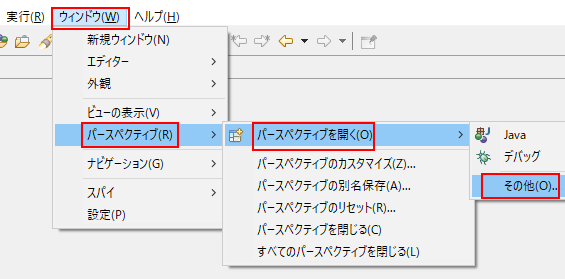
2.チーム同期化を選択します。
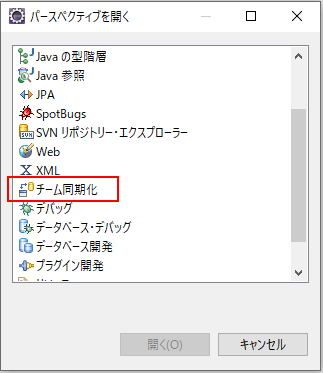
3.画面右上にチーム同期化のタブが表示されます。
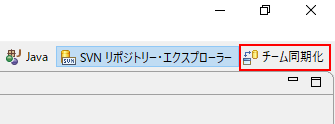
2.SVNサーバーに接続してコミットする
1.チーム同期化をクリックします。
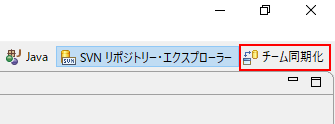
2.左端のアイコンをクリックし同期化を選択します。
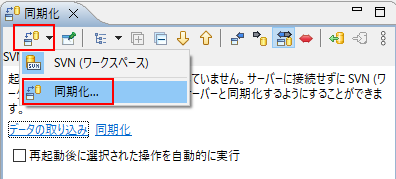
3.SVNを選択して次へをクリックします。
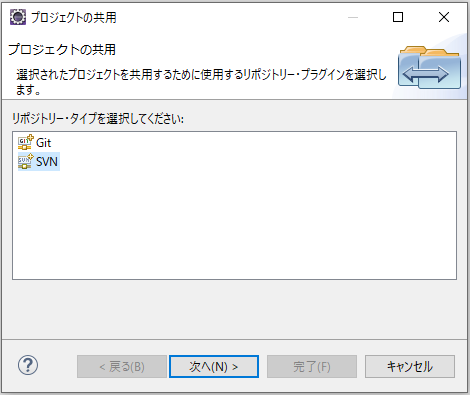
4.完了をクリックします。
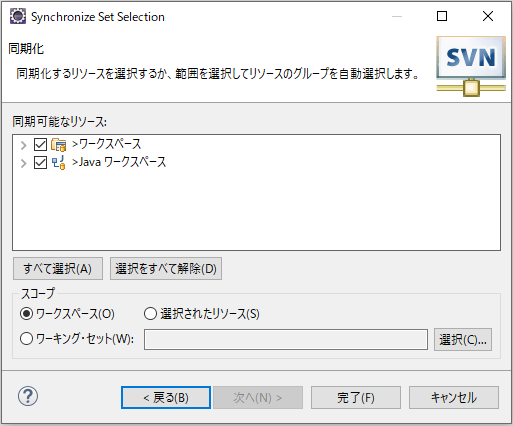
5.成功すると以下のように表示されます。青の右向きの矢印はコミット対象であることを示しています。
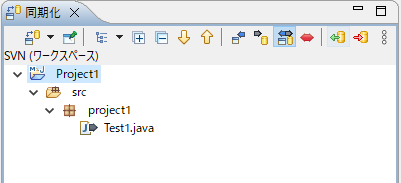
6.対象のコードを選択して右クリック>コミットを選択します。
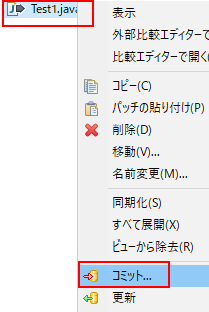
7.コメントの入力とコミットの対象にチェックを入れOKボタンを押すとコミットされます。
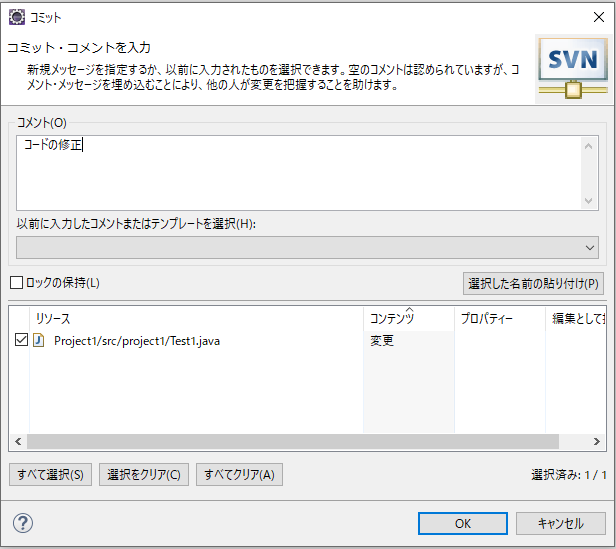
3.他ユーザの更新を取り込む場合(アップデート)
1.チーム同期化をクリックします。
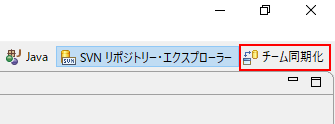
2.左端のアイコンをクリックし同期化を選択します。
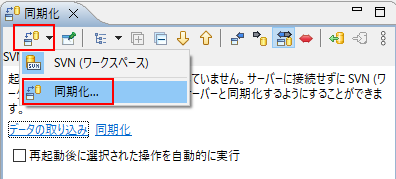
3.SVNを選択して次へをクリックします。
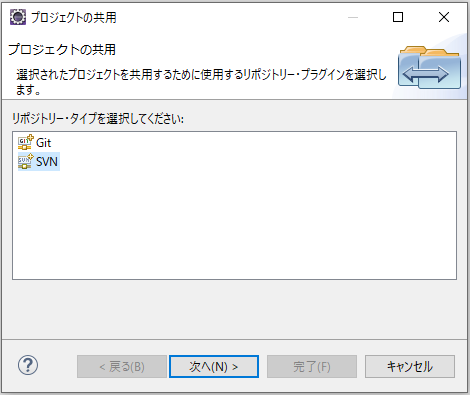
4.完了をクリックします。
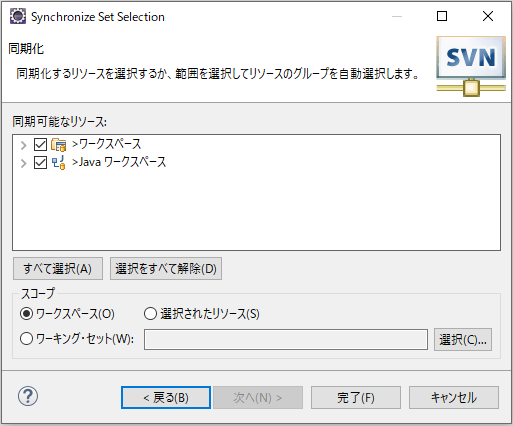
5.成功すると以下のように表示されます。青の左向きの矢印はアップデート対象であることを示しています。
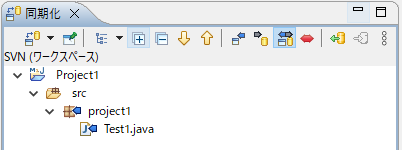
6.対象のコードを選択して右クリック>更新を選択するとコードが更新されます。
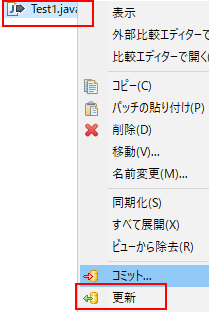
関連の記事
TortoiseSVNの使い方
EclipseでSVNを操作する(チェックアウト)
EclipseでSVNを操作する(初回コミット)
